使用Windows Media Player控件是WinForms中播放音视频的常用方案,通过添加AxWindowsMediaPlayer控件并调用其URL、play、pause等方法可实现基础播放功能;结合settings属性可调节音量与静音,通过currentPosition实现跳转,订阅PlayStateChange事件可监听播放状态变化;需注意文件路径验证、解码器兼容性、高分辨率视频性能及UI线程阻塞等问题,必要时可考虑格式转换或采用VLC.NET等第三方库提升兼容性与控制能力。

在WinForms应用中播放音频和视频文件,最直接且普遍的做法是利用系统自带的Windows Media Player控件。它能让你在应用程序内部轻松集成媒体播放功能,而无需从头编写复杂的解码和渲染逻辑。这对于大多数桌面应用来说,提供了一个相当便捷的解决方案。
要在WinForms中播放音频与视频文件,通常我会选择引入Windows Media Player ActiveX控件。这玩意儿虽然有点老,但胜在稳定和兼容性好,毕竟是Windows自带的。
具体操作步骤大概是这样:
一个简单的播放例子:
private void btnPlay_Click(object sender, EventArgs e)
{
// 假设你的AxWindowsMediaPlayer控件叫做 axWindowsMediaPlayer1
// 指定要播放的媒体文件路径
string filePath = "C:\Users\YourUser\Videos\sample.mp4"; // 替换为你的文件路径
if (System.IO.File.Exists(filePath))
{
axWindowsMediaPlayer1.URL = filePath;
axWindowsMediaPlayer1.Ctlcontrols.play();
}
else
{
MessageBox.Show("文件不存在,请检查路径。", "错误", MessageBoxButtons.OK, MessageBoxIcon.Error);
}
}
private void btnPause_Click(object sender, EventArgs e)
{
axWindowsMediaPlayer1.Ctlcontrols.pause();
}
private void btnStop_Click(object sender, EventArgs e)
{
axWindowsMediaPlayer1.Ctlcontrols.stop();
}这样,你就可以通过按钮事件来控制媒体的播放、暂停和停止了。当然,这只是最基础的,后面还有很多可以深入的地方。
我个人觉得,对于大多数不追求极致性能或特殊格式支持的WinForms项目来说,Windows Media Player控件确实是个不错的起点,甚至可以说是首选。它最大的优势在于其“原生性”——它是Windows系统自带的组件,这意味着用户机器上通常都预装了,省去了部署额外运行时库的麻烦。
集成起来也相当直接,通过COM组件的方式就能拖拽到窗体上,然后用几行C#代码就能实现播放功能。它的API虽然不算特别现代,但常用的播放、暂停、停止、音量控制、进度条这些功能都涵盖了,足够应付日常需求。而且,它支持的媒体格式也挺广泛的,常见的MP3、WAV、MP4、AVI等基本都能处理。
不过,它也不是没有局限性。比如,对于一些非常新的或小众的视频编码格式,WMP可能就力不从心了,这时候你可能会遇到“无法播放”或者“只有声音没有图像”的情况。再者,它的UI定制能力也比较有限,如果你想做一套非常个性化的播放器界面,可能需要花更多功夫去覆盖它默认的UI元素,或者干脆自己绘制。但总的来说,如果你只是想快速、稳定地在WinForms应用里播放媒体,它依然是一个性价比很高的选择。
仅仅是播放、暂停和停止显然不够,很多时候我们还需要更精细的控制,比如调节音量、静音、跳转到特定时间点,甚至监听播放状态的变化。这些在
AxWindowsMediaPlayer
比如,要控制音量,你可以这样:
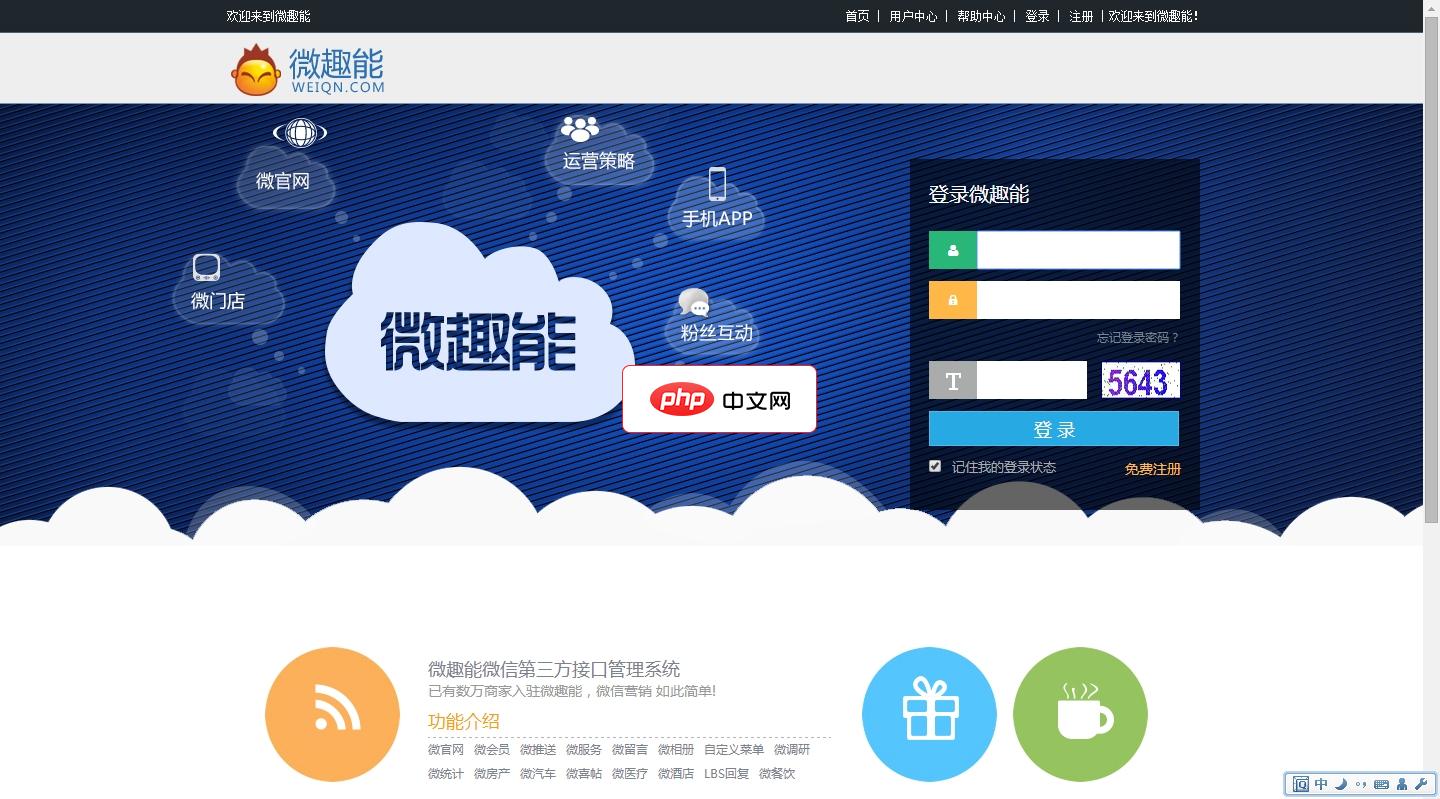
产品介绍微趣能 Weiqn 开源免费的微信公共账号接口系统。MVC框架框架结构清晰、易维护、模块化、扩展性好,性能稳定强大核心-梦有多大核心就有多大,轻松应对各种场景!微趣能系统 以关键字应答为中心 与内容素材库 文本 如图片 语音 视频和应用各类信息整体汇集并且与第三方应用完美结合,强大的前后台管理;人性化的界面设计。开放API接口-灵活多动的API,万名开发者召集中。Weiqn 系统开发者AP
 2
2

// 设置音量,范围0到100 axWindowsMediaPlayer1.settings.volume = 75; // 设置为75%的音量 // 静音 axWindowsMediaPlayer1.settings.mute = true; // 取消静音 axWindowsMediaPlayer1.settings.mute = false;
跳转到视频的某个时间点也挺常用,比如做一个进度条:
// 跳转到视频的第30秒 axWindowsMediaPlayer1.Ctlcontrols.currentPosition = 30.0; // 获取当前播放位置(秒) double currentPosition = axWindowsMediaPlayer1.Ctlcontrols.currentPosition; // 获取媒体总时长(秒) double totalDuration = axWindowsMediaPlayer1.currentMedia.duration;
监听播放状态的变化也至关重要,比如当媒体播放结束时做点什么,或者当播放器准备好时才显示播放按钮。
PlayStateChange
public Form1()
{
InitializeComponent();
// 订阅PlayStateChange事件
axWindowsMediaPlayer1.PlayStateChange += AxWindowsMediaPlayer1_PlayStateChange;
}
private void AxWindowsMediaPlayer1_PlayStateChange(object sender, AxWMPLib._WMPOCXEvents_PlayStateChangeEvent e)
{
switch ((WMPLib.WMPPlayState)e.newState)
{
case WMPLib.WMPPlayState.wmppsPlaying:
// 媒体正在播放
Console.WriteLine("正在播放...");
break;
case WMPLib.WMPPlayState.wmppsPaused:
// 媒体已暂停
Console.WriteLine("已暂停。");
break;
case WMPLib.WMPPlayState.wmppsStopped:
// 媒体已停止
Console.WriteLine("已停止。");
break;
case WMPLib.WMPPlayState.wmppsMediaEnded:
// 媒体播放结束
Console.WriteLine("播放结束。");
// 可以在这里执行一些清理工作或者播放下一个文件
break;
case WMPLib.WMPPlayState.wmppsReady:
// 媒体已准备好播放
Console.WriteLine("媒体已准备好。");
break;
// 还有其他状态,比如缓冲、错误等
}
}通过这些事件和属性,你可以构建一个功能相当完善的媒体播放器界面。说起来,我记得有一次调试一个项目,就是因为没处理好文件路径的异常,结果用户一点击播放就崩溃,当时真是头大。所以,在使用
URL
System.IO.File.Exists()
在使用WinForms和Windows Media Player控件播放媒体时,你很可能会遇到一些挑战,这很正常。这些问题往往不是代码逻辑错误,而是环境或媒体文件本身带来的。
一个非常常见的挑战就是解码器问题。有些视频就是播不了,或者只有图像没有声音,很可能是你的系统缺少对应的解码器。Windows Media Player依赖于系统安装的DirectShow解码器来处理各种媒体格式。如果你的用户机器上没有安装某个特定编码(比如一些H.265编码的视频),那WMP就无法正常播放。我通常会建议用户安装一些流行的解码器包,比如K-Lite Codec Pack(虽然我个人觉得最好是能通过程序本身解决,但有时候这是最快让用户能播放的方法)。另一种思路是,在你的应用中,可以考虑对用户上传的视频进行格式转换,统一成一个兼容性更好的格式,比如MP4(H.264/AAC)。
性能问题在播放高分辨率视频时也可能显现。WinForms本身是基于GDI+的,对于视频渲染这种需要大量图形处理的任务,可能不如WPF或DirectX/OpenGL那样高效。如果你发现播放高码率或4K视频时卡顿,那可能就需要考虑优化了。一种方法是确保视频文件本身没有过高的码率,或者考虑在后台线程加载和处理媒体数据(尽管WMP控件本身已经做了不少优化)。但如果性能需求非常高,可能真的需要评估是否WinForms是最佳选择,或者考虑集成一些更底层的播放器库,比如VLC.NET,它能提供更强大的解码能力和更灵活的控制。
UI线程阻塞也是个潜在问题。虽然WMP控件的播放过程通常不会阻塞UI线程,但如果你在加载文件或者进行一些耗时操作(比如网络流媒体的缓冲)时没有处理好,UI可能会出现短暂的卡顿。确保文件加载和状态更新都在UI线程上以非阻塞方式进行,或者利用
async/await
最后,部署问题也不能忽视。虽然WMP控件是系统自带的,但在某些精简版Windows系统上或者旧版系统上,它的某些组件可能没有完全注册,导致控件无法正常加载。遇到这种情况,通常需要确保系统更新到最新,或者手动注册相关的COM组件。
总而言之,使用WMP控件在WinForms中播放媒体是一个相对简单直接的方案,但它也有其局限性。理解这些潜在的挑战,并在设计时考虑到它们,能帮助你构建更健壮、用户体验更好的应用。当然,如果WMP实在满足不了需求,比如要播放一些特别小众的格式,或者需要更底层的控制,那可能就要考虑一些第三方库了,比如VLC.NET,但那又是另一番折腾了。
以上就是WinForms中如何播放音频与视频文件?的详细内容,更多请关注php中文网其它相关文章!

每个人都需要一台速度更快、更稳定的 PC。随着时间的推移,垃圾文件、旧注册表数据和不必要的后台进程会占用资源并降低性能。幸运的是,许多工具可以让 Windows 保持平稳运行。

Copyright 2014-2025 https://www.php.cn/ All Rights Reserved | php.cn | 湘ICP备2023035733号